ワードプレス5.0で
ブログを書いてみる
ワードプレス5.0使ってますか?
Gutenberg(グーテンベルク)というものが搭載されて、まあ試しに記事を一つ作ってみようかと思い書いてますが、正直難しいです。
ブロックという概念がすでに以前のものとは違うので、当分難しいような気もしますが、慣れるまではGutenbergと併用で記事を書いていくようになりそうです。
TinyMCEAdvancedが使えない
最初に戸惑ったのは、今まで重宝してきたTinyMCEadvancedが使えないじゃんってことでした。

表の作成とかさ、吹き出しとかさ、いろいろできてたコマンドがなくなっちゃった…
ところが、あまり意識しなくても、ブロックを追加するときに「Classic Paragraph(クラッシックパラグラフ)」を選択してやれば、吹き出しなんかも使えるし、表の作成もできるようになります。
Tiny MCE Advancedの設定
Gutenbergに変更したらTiny MCE Advancedの設定を見直しておきましょう。
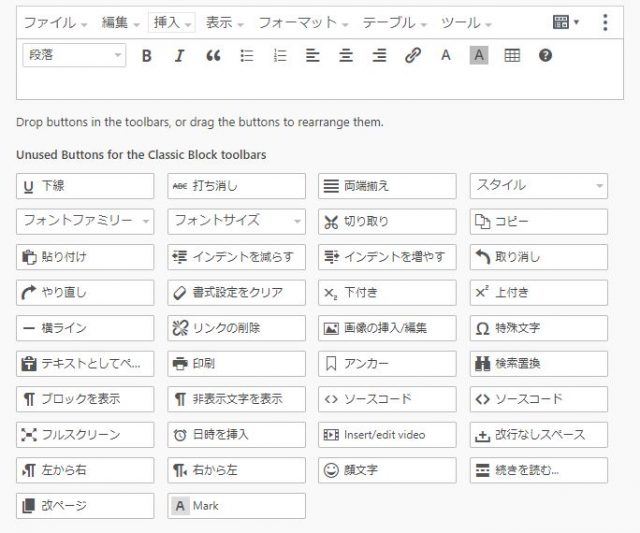
現在この記事で「スタイル」を追加したのですけど、新しい記事のほうには反映されてるんですけど、編集中のこの記事には出てきません。
なんとなく分かりかけてきたので、急がず設定してみたいと思います。
クラッシックエディターを使う
どうしても慣れが必要な記事を作成するときには「クラッシックエディター」というプラグインがあるので、そちらのプラグインを利用することで以前のバージョンで書くことが出来ます。
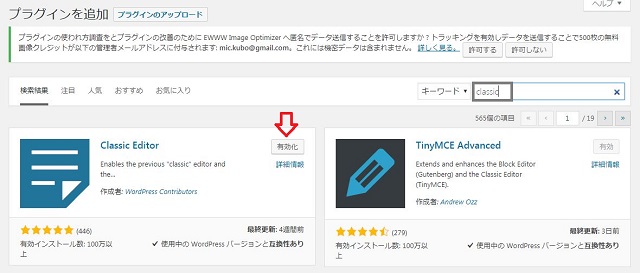
すでにインストールしてるので有効化としか出ませんが、インストールしてない時にはインストールボタンが出ます。
グーテンベルクが話題になって、「ワードプレス5が~」「グーテンベルクが~」「ブロックが~」と言いだした頃に、このプラグインが準備されているのを知ってインストールしてましたが、この記事に関しては使用していません。
CocoonでGutenbergを無効化する
無料テーマのCocoonでは、クラシックエディターのプラグインを使わなくても旧エディターを使用することが出来ます。
サイドバーのCocoon設定からエディタータブを選択し、下図の矢印のチェックを外すだけでOKです。
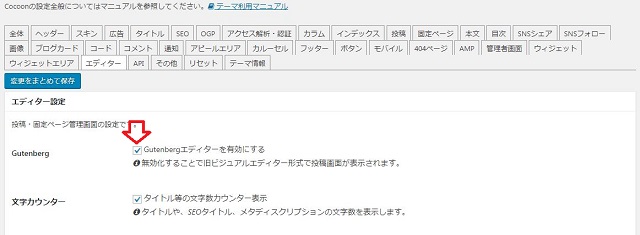
Cocoonの素晴らしいところは、プラグインに頼っていたものを必要とせず、テーマ側でやってしまえるのです。
CocoonBlocksが楽しみ
ワードプレスのテーマ「Cocoon」の専用プラグインとして、現在CocoonBlocksを開発されてます。
現在はまだβ版ですが、今後開発が進めば一層使い勝手が良くなると期待しています。

まとめ
まあ、なんとなく書き始めたこの記事ですが、触ってる間にまあまあ慣れてきた感じです。
いずれこちらに統一されていくのでしょうから、旧スタイルを使いつつも少しずつ慣れていこうと思います。

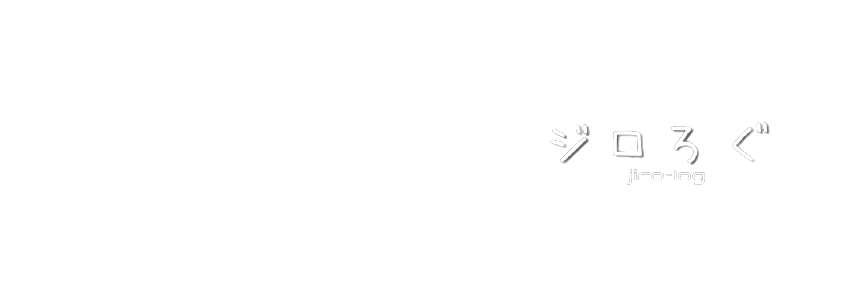
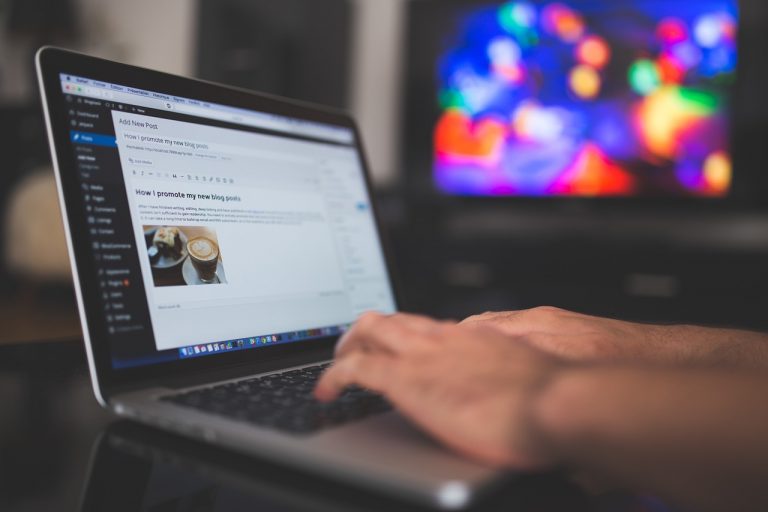


コメント